磊科无线路由器设置
日期:2024-09-24 阅读:89
步骤一、连接磊科NW605P路由器
1、电话线上网:请准备2根较短的网线,其中一根网线用来连接ADSL Modem(宽带猫)和NW605P路由器的WAN 接口;另一根网线用来连接磊科NW605P路由器上LAN(1/2/3/4)任意一个接口和计算机。
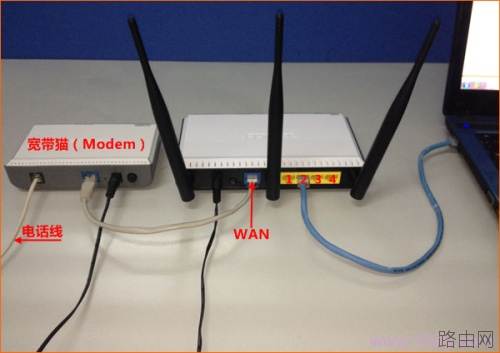
电话线接入上网时,路由器正确连接方式
2、光钎上网:请准备2根网线,一根网线用来连接光猫与磊科NW605P路由器的WAN 接口;另一根网线用来连接磊科NW605P路由器上的任意一个LAN(1/2/3/4)接口与计算机。

光纤接入上网时,路由器正确连接方式
3、网线入户上网:请准备1根网线,先把宽带运营商提供的入户网线插在磊科NW605P路由器的WAN 接口;再把自己准备的网线,一头连接计算机,另一头连接到磊科NW605P路由器上的任意一个LAN(1/2/3/4)接口。

宽带网线接入上网时,路由器正确连接方式
注意问题:
(1)、按照上诉方式连接NW605P路由器后,电脑暂时不能上网了;当路由器完成设置后,电脑自动就可以上网了。
(2)、不少用户有疑问,电脑都不能上网了,怎么来设置路由器呢?
特别说明:设置路由器的时候,并不需要电脑能够上网。只要正确连接路由器后,在电脑浏览器中就可以打开路由器的设置页面,对路由器进行上网参数配置。这个涉及到局域网通信原理,严格按照教程中的要求操作就可以了。
(3)、注意问题,用来连接猫与路由器;路由器与电脑之间的网线,一定要是可以正常使用的。如果网线有问题,会导致无法登录到磊科NW605P的设置界面,或者设置后不能够上网。
步骤二:设置电脑IP地址
在对磊科(Netcore)NW605P无线路由器进行设置之前,需要先把计算机上,本地连接中的IP地址设置为自动获得(动态IP) ,如下图所示;
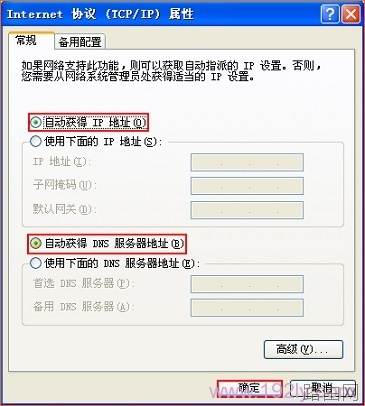
把电脑IP地址设置为自动获得
步骤三、设置磊科NW605P路由器上网
1、登录设置界面:在浏览器的地址栏中输入192.168.1.1 ,然后按下键盘上的回车键(Enter)

在浏览器中输入:192.168.1.1
2、在跳转的页面中,“用户名”后面输入:guest ,在“密码”后面输入:guest ,然后点击“确定”。
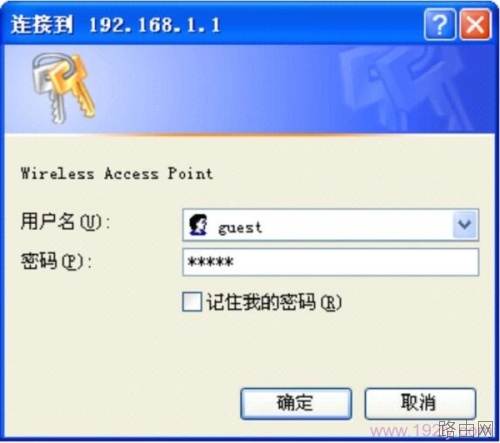
磊科NW605P路由器的登录界面
温馨提示:
磊科NW605P路由器的默认用户名、默认密码都是:guest;如果用户自己进行了修改,则需要输入更改后的用户名、密码才能登录。
3、登录成功后,会自动弹出“Internet接入向导”的界面,如下图所示
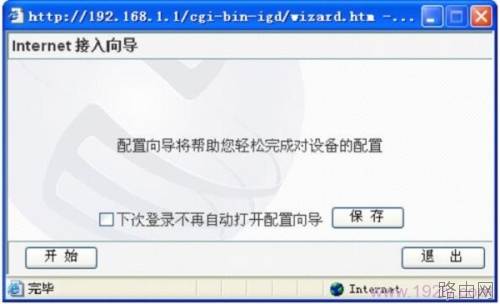
NW605P路由器的 Internet接入向导 选项
如果未弹出,在浏览器的消息提示中,选择“总是允许来自此站点的弹出窗口”

选择“总是允许来自此站点的弹出窗口”
然后选择“是”,就会出现“Internet接入向导”界面了。

在弹出对话框中 选择 是
4、点击“开始”
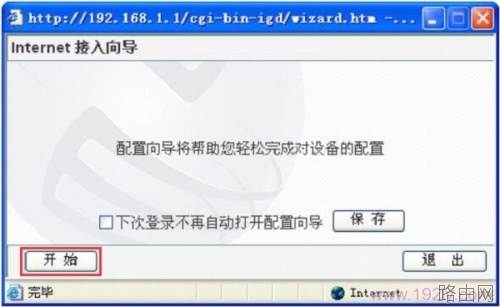
Internet接入向导 选择 开始
5、选择Internet接入方式:在“手动选择接入方式”选项下,可以看到有有3个选项,分别是:PPPoE 、DHCP 、固定IP 。很多用户在这里不知道应该选择哪一个,还有的用户随便选择一个,导致设置后不能上网。
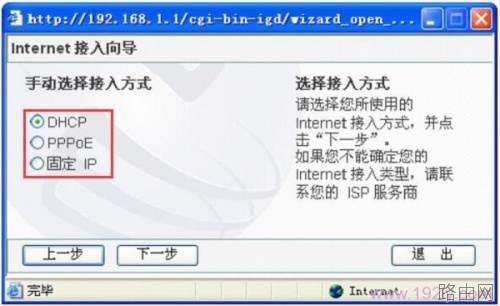
磊科NW605P路由器中的3种上网方式
这里实际上是根据用户办理的宽带业务类型来选择的,PPPoE、DHCP、固定IP其实分别代表的是3种不同的宽带业务类型,下面教大家如何来判断自己的宽带类型。
(1)、PPPoE:宽带运营商会提供一个宽带账号 、宽带密码 ;在未使用路由器时,需要通过电脑上的“宽带连接 ”来拨号上网。
此时,在设置磊科NW605P路由器上网时,需要选择:PPPoE,然后点击“下一步”
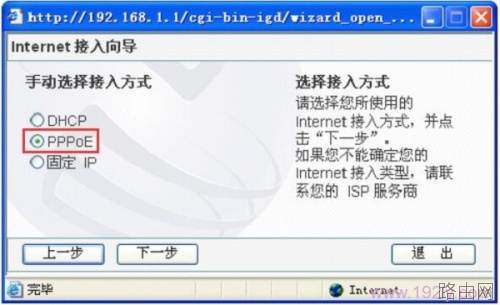
选择:PPPoE
“PPPoE用户名”填写:宽带账号——>“PPPoE密码”填写:宽带密码——>点击“下一步”。
NW605P路由器设置 PPPoE拨号上网
(2)、DHCP:通常又叫做DHCP、自动获取IP地址。在未使用路由器时,只需要宽带网线插在电脑上,无需任何设置,电脑就可以上网了。
此时,在设置磊科NW605P路由器上网时,需要选择:DHCP,然后点击“下一步”
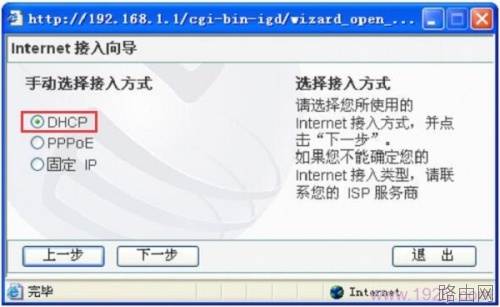
选择:DHCP
(3)、固定IP:宽带运营商会提供一个IP地址、子网掩码、网关、2个DNS服务器地址给用户;在未使用路由器时,只需要把宽带网线插在电脑上,然后在电脑本地连接中,填写宽带运营商提供的固定IP地址参数,完成之后电脑才能上网。
此时,在设置磊科NW605P路由器上网时,需要选择:固定IP,然后点击“下一步”
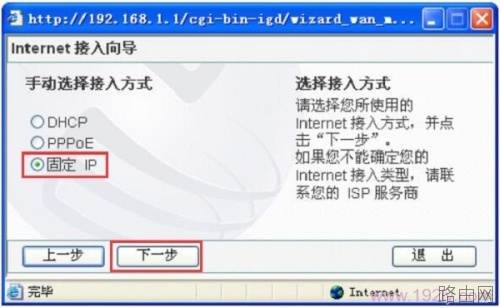
选择:固定IP
然后填写宽带运营商提供的IP地址、子网掩码、网关、DNS——>点击“下一步”。
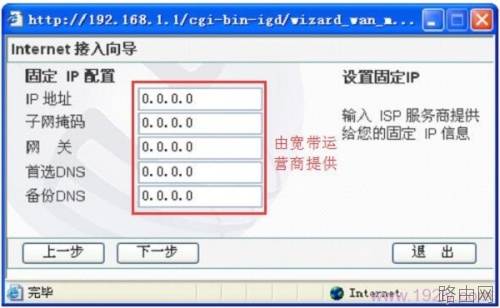
磊科NW605P路由器中设置 固定IP地址上网
5、无线网络设置:设置“SSID号”——>“下一步”;然后在设置无线密码。
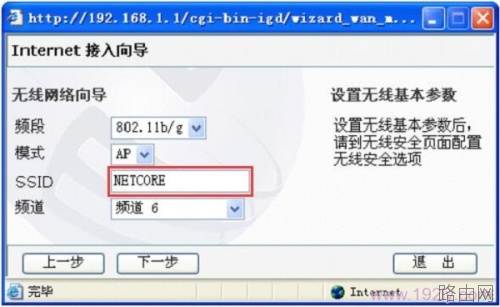
设置磊科NW605P路由器中的无线网络
温馨提示: “SSID号”指的就是无线网络名称(wifi名称),建议用字母、数字设置,不要使用中文汉字。
步骤四、检查NW605P路由器设置是否成功
点击“系统状态”——>查看“WAN状态”,“IP地址/掩码”、“默认网关”、“首选DNS”、“备份DNS”选项后面全部是0 ,如下图所示,说明设置不成功。请严格仔细阅读文章,并参考下面的易错点分析。

查看磊科NW605P路由器的 WAN口状态
上一篇:路由器的天线怎么摆放
相关阅读:
- 基本所有路由器外壳上都会有产品铭牌,上面都会详细标注路由器登录地址,登录账号与密码,购买新路由器的朋友往往会问小编路由器登录地址,账号密码多少,其实就在眼前,只是大家不善于观察,如下图,我们可以看到斐日期:2025-03-27阅读:767
- 许多水星(mercury)无线路由器的用户,为了自己网络的安全,想给水星路由器设置一个复杂一点的登录密码和无线网络的连接密码,但由于缺乏专业的知识,发现根本不会设置。本文通过图文教程的形式,介绍了水星无线路由日期:2025-03-27阅读:744
- 我相信忘记密码这种事情应该不是很奇怪了,如果设置的密码太多,过的时间长肯定就会记不清了,比如qq密码忘了可以重置密码、找回密码。那么路由器的登陆密码忘了我们可以恢复出厂设置。然后用默认的出厂设置账号密码日期:2025-03-27阅读:554
- 无线路由器的300M与450M的区别无线路由器的150M、300M、450M等参数指最大带宽,单位为Mbps,即150Mbps、300Mbps和450Mbps。这个参数是指所有连接到路由器的无线设备同时收发数据的最大速度。300M的路由器,支持300Mb日期:2025-03-27阅读:830
- 1.查看无线网卡无线路由器是否在同一个房间使用,如果中间隔了类似于墙体的障碍物,建议让无线网卡和路由器在近距离无障碍物的情况下使用,确定是否是障碍物的造成信号衰减引起的不稳定。2.如果周围有其他无线设备,日期:2025-03-27阅读:391
- 无线路由器不能上网怎么办?首先当然是插好电源线,接下来就是用网线连接硬件设备了。图中蓝色的RJ45接口是WAN口(通常只有1个),通过网线将它与ADSL Modem相连;而四个黄色的RJ45接口则是LAN口(通常有2-4个),通过网日期:2025-03-27阅读:425
- TP-link云路由器访客无线网络设置原因访客无线网络是提供给访客的无线网络,有别于您自己使用的无线信号。访客无线网络可以正常上网,但可以受到多个权限限制。有访客网络,再也不必为不便告知无线密码而尴尬,也省日期:2025-03-26阅读:519
- 当多人多台电脑同时上网时,某人在下载或者观看高清视的时候都会占用大量的带宽,导致其他人无法打开网页或者进行网络游戏,为了避免这个情况,可以通过路由器来给每台电脑分配合适的带宽,这样就不会影响各个的使用日期:2025-03-26阅读:399
- 连接线缆前,建议先将所有设备断电/关机。连接完成后,再通电/开机。路由器连接线缆示意图路由器的LAN、WAN口均支持MDI/MDI-X自适应,使用交叉网线或直连网线均可进行连接。安装完成后,将路由器和所连的网络设备都日期:2025-03-26阅读:384
- 路由器怎么挑选?哪种路由器比较好图1 极路由内部芯片结构图2 高端路由器内部芯片的复杂度不逊于平板电脑,图为思科Linksys EA6700由于我们不可能拆开看每款路由器的芯片,因此在选购时只能通过标注的参数来判断它的日期:2025-03-26阅读:385









